Warum?
Wenn wir uns eine Moodle-Seite anschauen, sehen wir häufig auf den ersten Blick, an welchen Stellen Links eingefügt wurden: Links sind farblich gekennzeichnet und werden unterstrichen, wenn man mit der Maus über sie fährt.
Diese optischen Hinweise helfen Personen mit Sehbeeinträchtigung nicht. Sie nutzen möglicherweise einen unterstützenden Screenreader, der ihnen die Inhalte der Seite akustisch ausgibt. Damit der Screenreader erkennen kann, bei welchen Textteilen es sich um einen Link handelt, muss im Code ein Hinweis hinterlegt sein. Moodle nimmt das automatisch vor, wenn Sie Links über die entsprechende Schaltfläche eingeben.
Zudem verweisen Links häufig auf Zielseiten mit langen und kryptisch klingenden URLs. Damit diese von Screenreadern nicht unnötigerweise Zeichen für Zeichen vorgelesen werden, sollten beschreibende Links verwendet werden. Diese haben zudem den Vorteil, dass sie alle Nutzer:innen darüber informieren, auf welche Seite der Link verweist.
Wie?
Hyperlinks zu anderen Moodle-Seiten oder auch externen Websites können unter anderem im Texteditor angelegt werden.
Hierzu verfassen Sie zunächst im Textfeld einen bedeutungstragenden Text, der den Link enthalten soll. Bedeutungstragend heißt, dass für die Nutzer:innen ersichtlich ist, auf welches Ziel der Link verweist. Vermeiden Sie unbedingt Linkbeschreibungen wie „hier klicken“ oder „mehr“ und verfassen Sie stattdessen eine kurze Beschreibung zum Ziel des Links, z. B. „Mehr Informationen finden Sie auf den Hilfeseiten zu Moodle“.
Anschließend markieren Sie die Linkbeschreibung und klicken auf das Link-Symbol. Hier fügen die Ziel-URL ein.
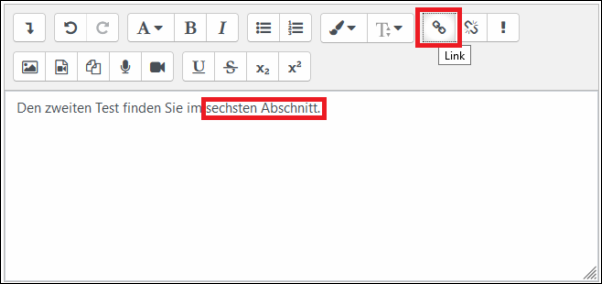
Wenn Sie Links auf diese Weise einfügen, hinterlegt Moodle automatisch im zugrunde liegenden Code den Hinweis, dass es sich jeweils um einen Link handelt. So können sich Nutzer:innen von Screenreadern eine Liste von Links ausgeben lassen, die auf der Seite enthalten sind.
Gleichzeitig vermeiden Sie durch die Linkbeschreibungen, dass ihnen lange URLs Zeichen für Zeichen ausgegeben werden.